MyEclipse(Java开发)是一款功能非常强大,支持十分广泛,特别是对各种开源产品的支持相当不错的Java开发工具,也是Java开发人员最喜欢的IDE之一。下面小编就为大家带来MyEclipse激活安装的全过程。
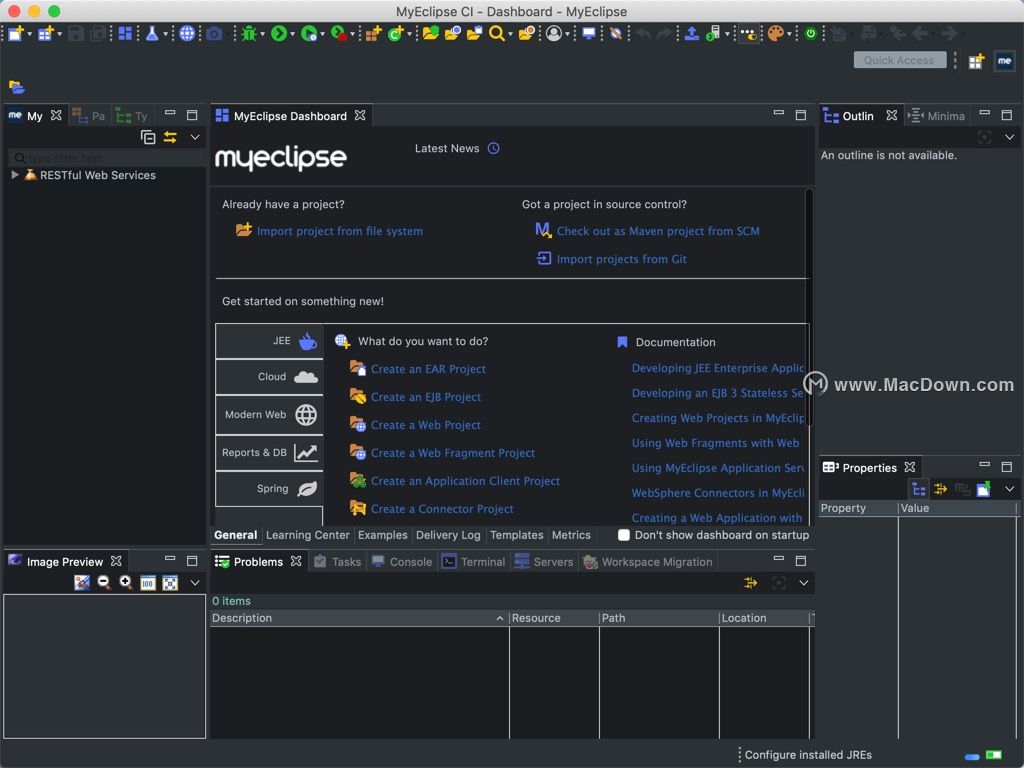
1、在Macdown下载完成后打开“JavaForOSX”镜像包,双击【JavaForOSX】,如图:
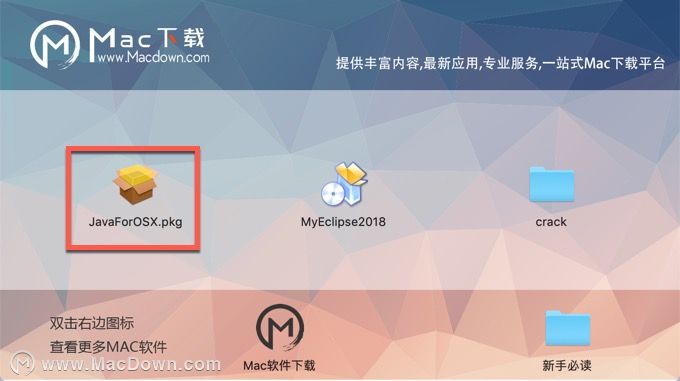 2、点击【继续】,继续安装“JavaForOSX”,如图:
2、点击【继续】,继续安装“JavaForOSX”,如图: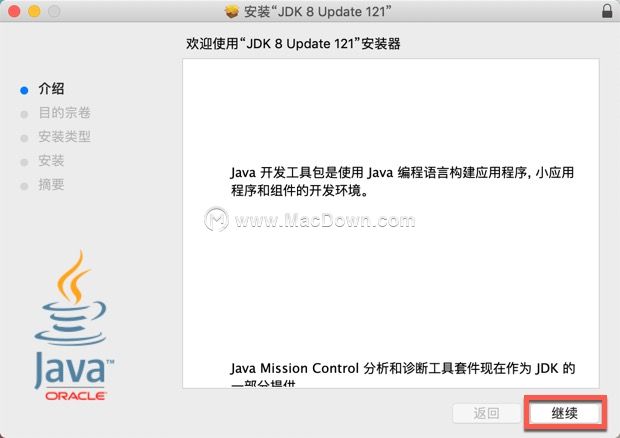
3、点击【安装】,继续安装“JavaForOSX”,如图:

4、安装完成,点击【关闭】,如图: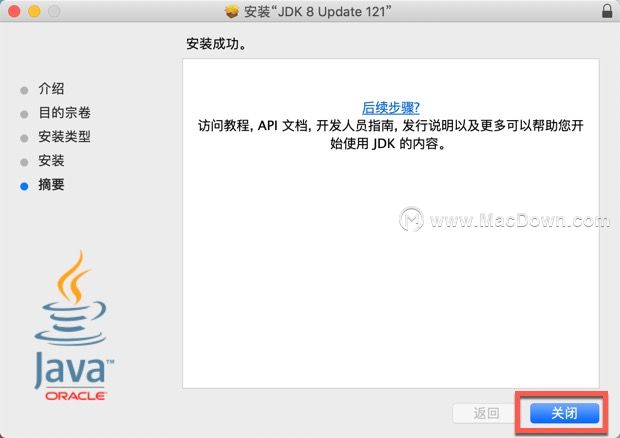
5、双击打开第二个安装包“MyEclipse2018”,如图:
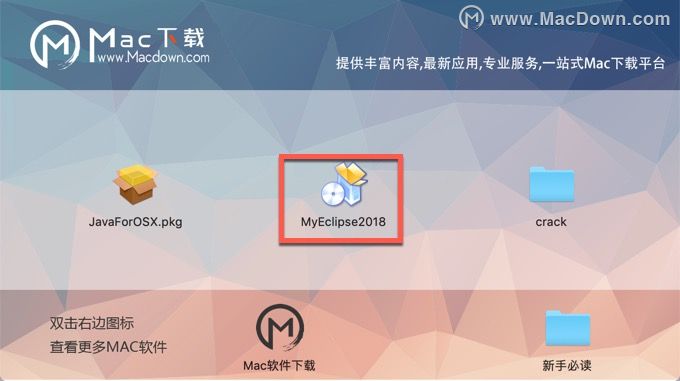
6、点击【Next】,继续安装“MyEclipse2018”,如图:
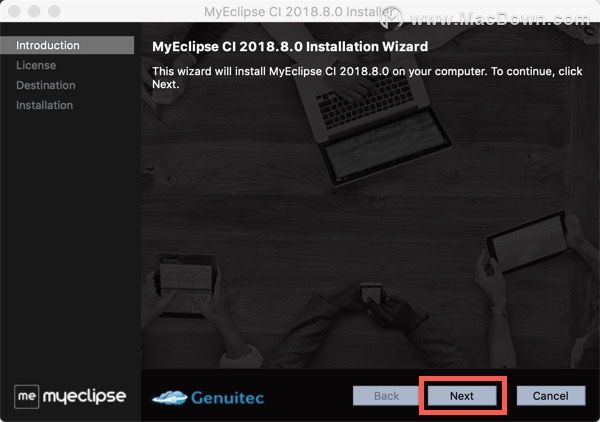 7、同意协议,点击【Next】,继续安装“MyEclipse2018”,如图:
7、同意协议,点击【Next】,继续安装“MyEclipse2018”,如图:
 8、点击【Next】,继续安装“MyEclipse2018”,如图:
8、点击【Next】,继续安装“MyEclipse2018”,如图:
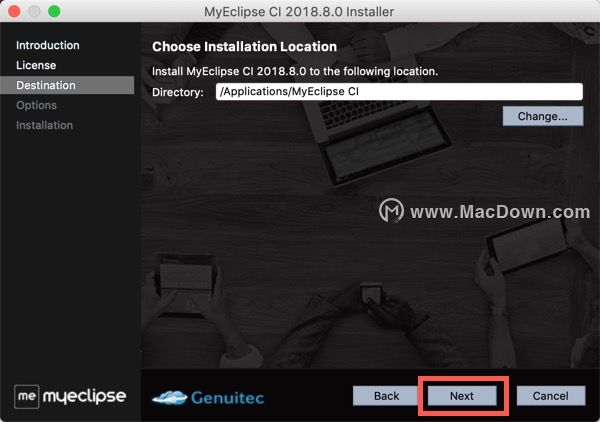 9、耐心等待软件安装完成!(安装时间有点长,请耐心等待........)如图:
9、耐心等待软件安装完成!(安装时间有点长,请耐心等待........)如图:
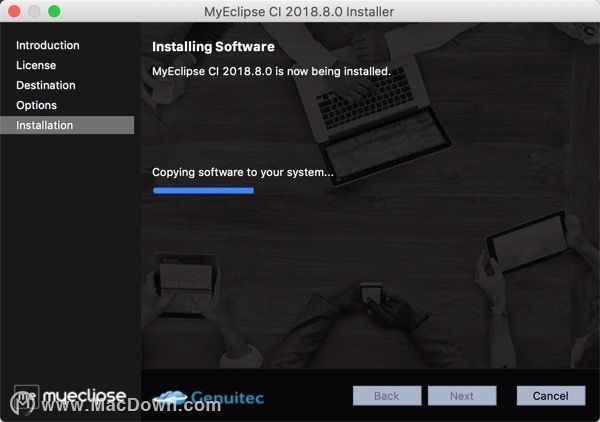 10、安装完成,取消勾选【Launch MyEclipse CI】,点击【Finish】,如图:
10、安装完成,取消勾选【Launch MyEclipse CI】,点击【Finish】,如图:
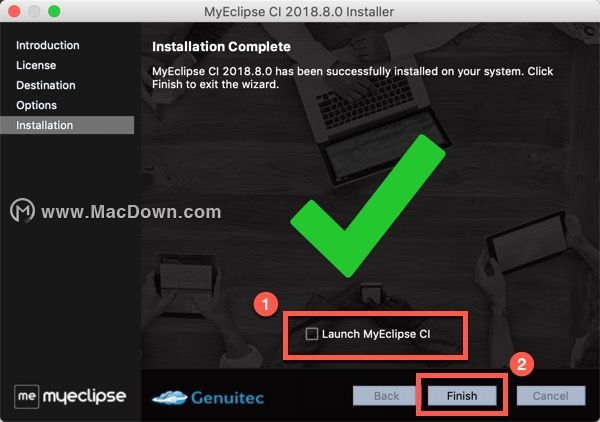 11、双击打开第三个文件夹“crack”,如图:
11、双击打开第三个文件夹“crack”,如图:
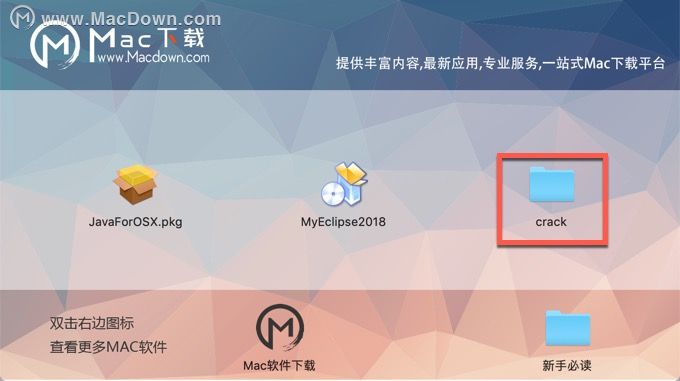 12、双击打开“cracker.jar”,如图:
12、双击打开“cracker.jar”,如图:
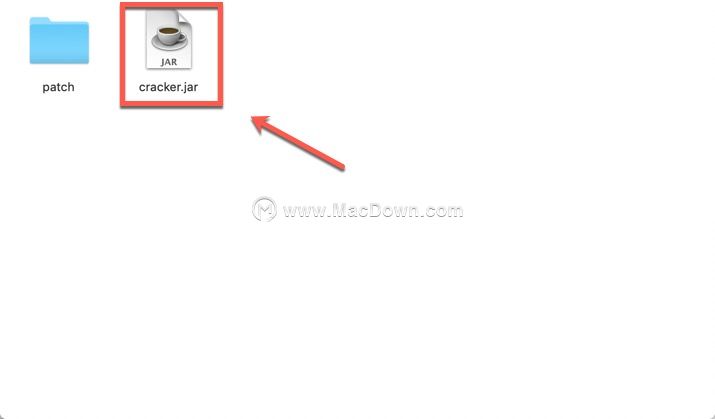 13、当【Systemld】框里面及下面的红线框里有信息的时候再执行下一步操作。如图:
13、当【Systemld】框里面及下面的红线框里有信息的时候再执行下一步操作。如图:
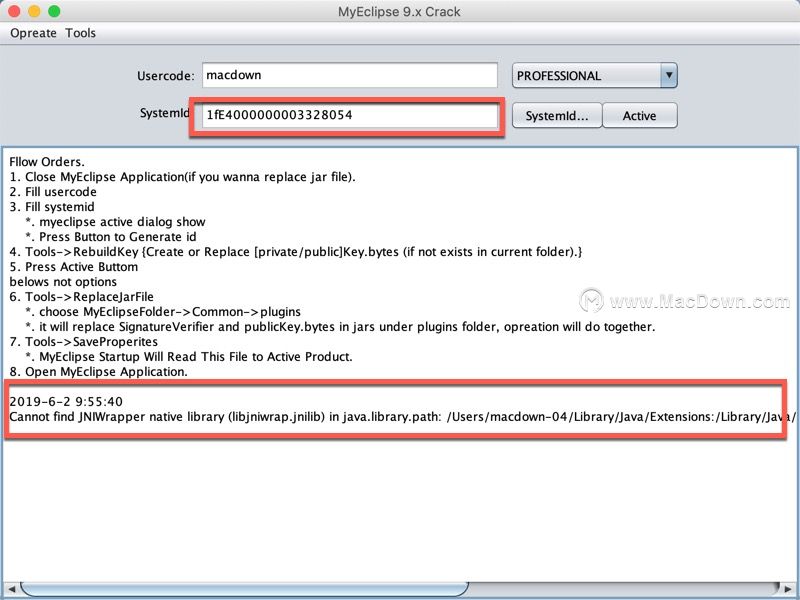 14、在【/】目录下双击【Applications】文件夹如图:
14、在【/】目录下双击【Applications】文件夹如图:
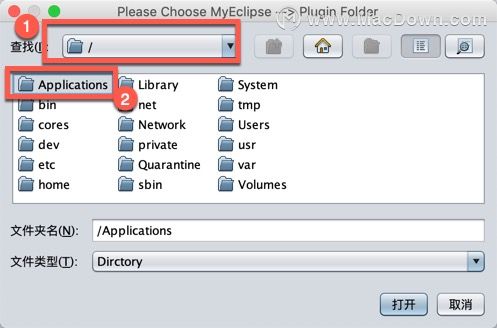 15、双击【MyEclipse CI.app】文件夹。如图:
15、双击【MyEclipse CI.app】文件夹。如图:
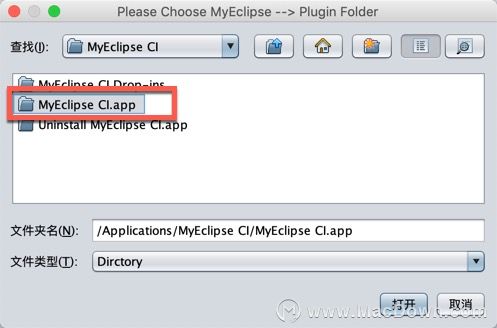 16、选中【plugins】文件夹,然后点击【打开】。如图:
16、选中【plugins】文件夹,然后点击【打开】。如图:
 17、激活器提示如下信息。如图:
17、激活器提示如下信息。如图:
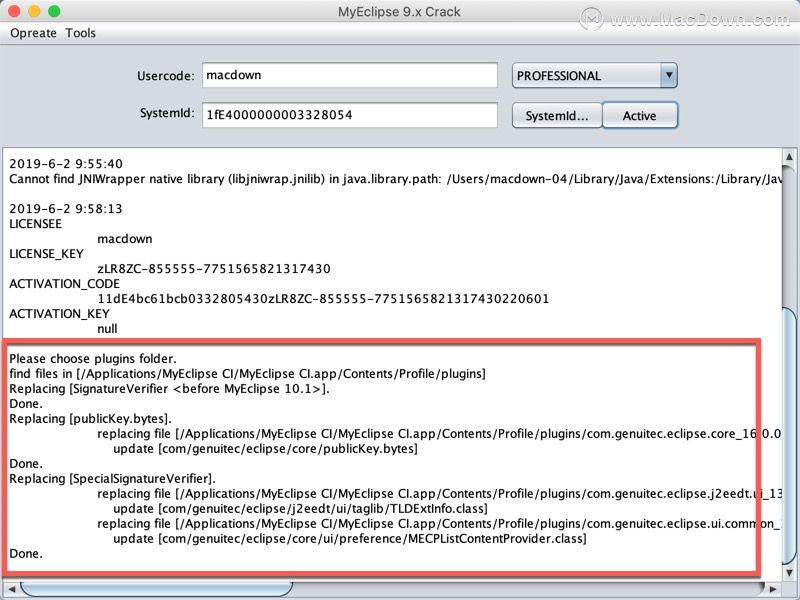 18、点击【Tools】下面的【2.Save Properities】。如图:
18、点击【Tools】下面的【2.Save Properities】。如图:
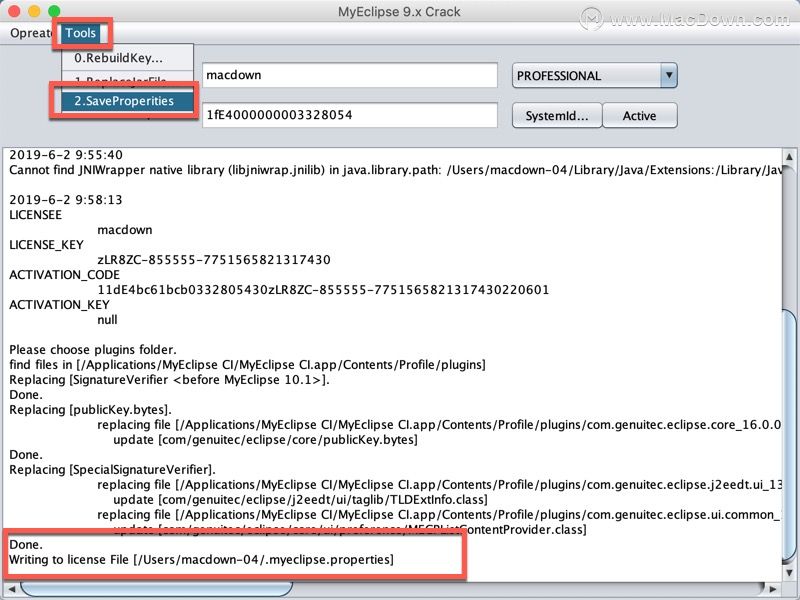 19、在程序坞中点击【启动台】。如图:
19、在程序坞中点击【启动台】。如图:
 20、点击【MyEclipse CI】启动软件。如图:
20、点击【MyEclipse CI】启动软件。如图:
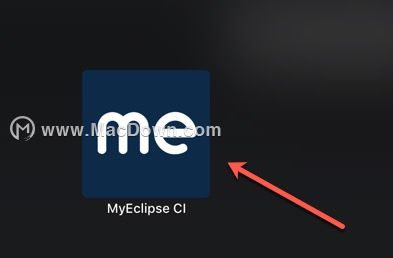 21、点击【Next】。如图:
21、点击【Next】。如图:
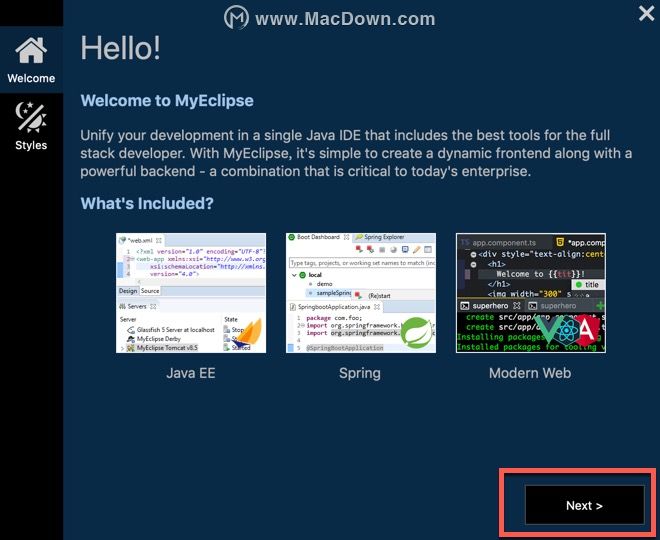 22、点击【Next】。如图:
22、点击【Next】。如图:
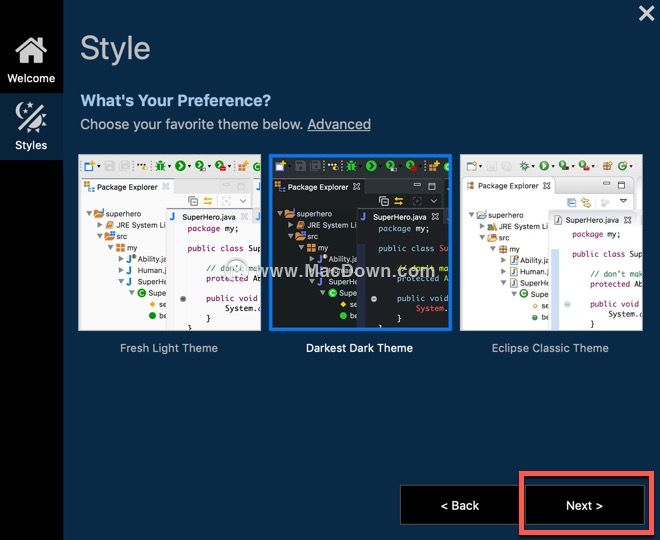 23、点击运行小图标。如图:
23、点击运行小图标。如图:
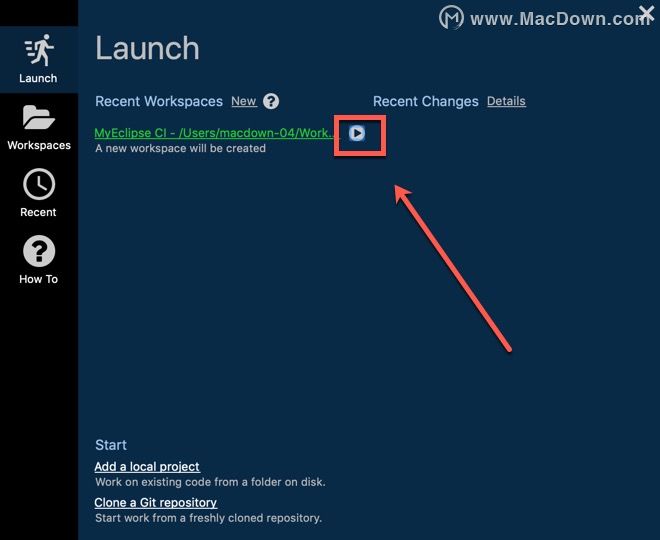 24、安装完成,打开软件界面如下图所示:
24、安装完成,打开软件界面如下图所示:
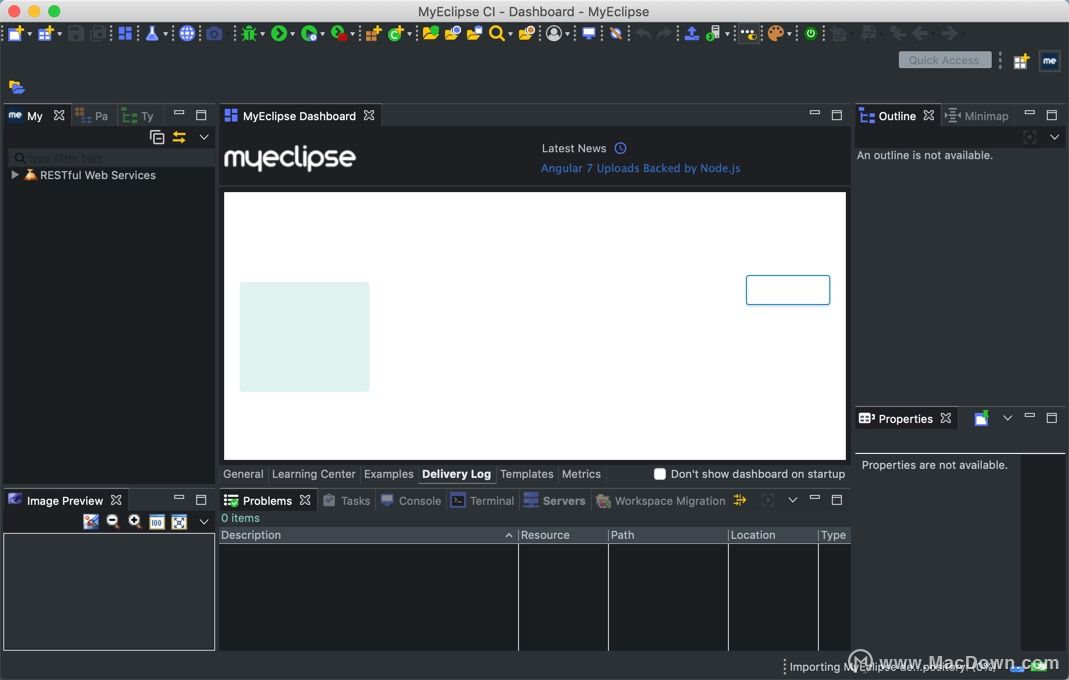
以上就是小编为大家编写的Myeclipse激活安装的全过程,你学会了吗?

